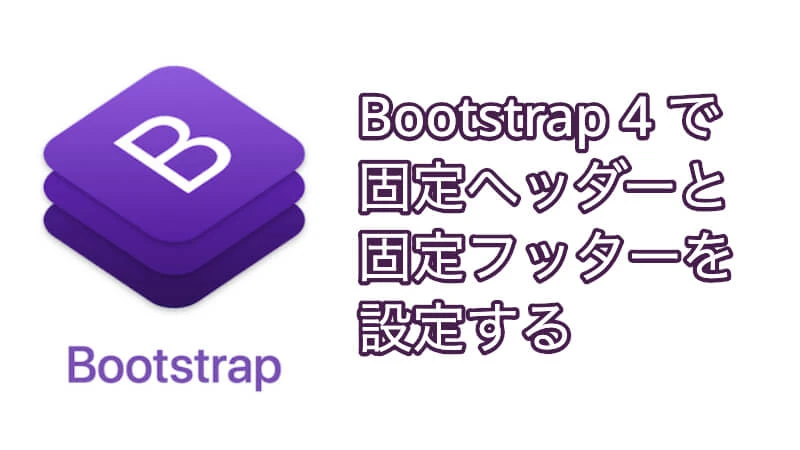
Bootstrap 高度問題の究極ガイド:固定高さの実現とレスポンシブ対応
Bootstrap を使用したウェブページ開発では、要素の高さ設定に関する問題に遭遇することがよくあります。例えば、要素の高さを固定する方法や、高さのレスポンシブ対応を実現する方法などです。この記事では、Bootstrap における高さに関する CSS プロパティとクラス、および vh-100 などのテクニックを活用して一般的な高さの問題を解決する方法について詳しく解説し、完璧なウェブページレイアウトの作成を支援します。
Bootstrap における高さの問題点:通常の要素と固定高さ
デフォルトでは、Bootstrap の要素の高さは、そのコンテンツによって拡張されます。つまり、高さは自動調整されます。
height プロパティを使用して、要素の固定高さを設定することができます。 例:style="height: 200px;"
固定高さのデメリット:コンテンツが固定高さを超えると、コンテンツがはみ出したり、クリッピングされたりする可能性があります。
vh-100 を使用したビューポート全体への高さ設定
vh は CSS のビューポートの高さの単位であり、1vh はビューポートの高さの 1% に相当します。
Bootstrap は .vh-100 クラスを提供しており、これは height: 100vh; と同等で、要素の高さをビューポート全体に広げることができます。
使用例:フルスクリーンの背景画像、フルスクリーンのスライダーなど。
注意点:モバイルブラウザでは vh のサポート状況にばらつきがあるため、互換性対策が必要です。
Bootstrap でのレスポンシブな高さ調整テクニック
- Flexbox レイアウトの活用:Bootstrap 4 以降では、Flexbox レイアウトがデフォルトで使用されており、要素の高さを簡単にレスポンシブにすることができます。
min-heightプロパティの使用:要素の最小高さを設定し、コンテンツが少ない場合でも一定の高さを確保します。- JavaScript を使用した動的な高さ調整:複雑なケースでは、JavaScript を使用して要素のコンテンツの高さを取得し、動的に要素の高さを設定することができます。
よくある Bootstrap の高さ問題とその解決策
| 問題 | 解決策 |
|---|---|
| ナビゲーションバーの高さが固定されているため、コンテンツエリアの高さを自動調整できない。 | padding-top を使用してコンテンツエリアに上部の内側余白を追加します。値はナビゲーションバーの高さにします。 |
| モーダルウィンドウの高さが高すぎて、コンテンツがはみ出してしまう。 | モーダルウィンドウの max-height プロパティを設定して、最大高さを制限します。 |
| 画像の高さが揃っていないため、レイアウトが崩れてしまう。 | Bootstrap の .img-fluid クラスを使用します。これにより、画像は親コンテナの幅に合わせて自動調整され、アスペクト比が維持されます。 |
まとめ
この記事を通して、Bootstrap における高さの設定、よくある問題とその解決策について理解を深めることができたはずです。 height、vh-100、Flexbox レイアウトなどのテクニックを柔軟に活用することで、ウェブページのレイアウトを簡単に制御し、完璧なユーザーエクスペリエンスを実現することができます。
よくある質問
Bootstrap で要素の高さを固定するにはどうすればよいですか?
要素に直接スタイルを追加して高さを固定することができます。例えば、style="height: 200px;" のように指定します。
vh 単位とは何ですか?どのように使用しますか?
vh は「viewport height」の略で、ビューポート(ブラウザウィンドウ)の高さに対する割合を表す単位です。 1vh はビューポートの高さの 1% を意味します。要素の高さをビューポート全体に広げたい場合は height: 100vh; と指定します。
Bootstrap でレスポンシブな高さの要素を作成するにはどうすればよいですか?
Flexbox や Grid システムなどを活用することで、レスポンシブな高さの要素を作成することができます。例えば、Flexbox で align-items: stretch; を指定すると、フレックスコンテナ内のアイテムの高さを均等に調整することができます。